Este processo de migração não é misterioso nem com grau de dificuldade “missão impossível”. Iniciando ontem a tarde e termino hoje de madrugada fizemos a migração de dois ambientes com Exchange 2007 para Exchange 2010.
O processo é o mesmo que migrar de Exchange 2003 para Exchange 2007, side-by-side. Cria-se o novo servidor que automaticamente irá participar da mesma organização, migrar as caixas de correio e alterar o servidor responsável pela OAB.
Para quem não conhece o processo Exchange 2003 para Exchange 2007 veja os vídeos da série migração em http://technet.microsoft.com/pt-br/ee331664.aspx.
Porem, o Exchange 2010 vai dar um baile em quem vem do Exchange 2007 em alguns pontos e é sobre estes que vou abordar, depois de ficar até as 5:30 da manhã em mais uma migração “batendo cabeça”.
Bloqueio de anexos no OWA (Fácil)
O OWA irá barrar arquivos anexados de qualquer tipo se não for feita a configuração EM CADA SERVIDOR CAS. A primeira tela abaixo mostra a configuração que deve ser ativada e a segunda a lista de arquivos bloqueados/permitidos:
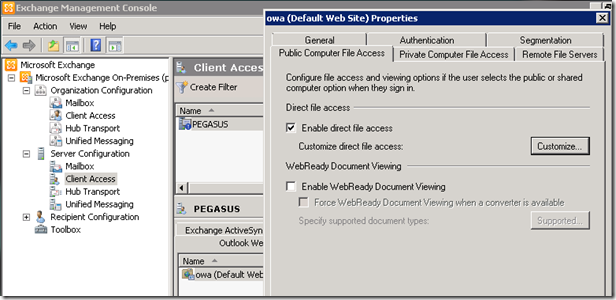
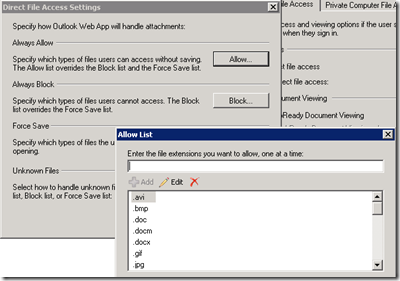
Rodar o Exchange 2010 no Outlook 2003 (Fácil)
O Exchange 2010 exige que o tráfego RPC seja criptografado, então é necessário alterar o perfil do usuário do Outlook 2003 para que ele utilize criptografia na comunicação. Você conseguirá ver isso utilizando o cmdlet Get-RpcClientAccess | fl e verificando o atributo “Encryption Required” que deverá estar “true”.
Basta ir no Outlook, editar o perfil e selecionar a opção “Encrypt data between Outlook and Microsoft Exchange” que fica na aba “Security” do Outlook 2003.
Alterar o servidor de envio de emails (Fácil)
Ao criar os “Send Connectors” (Organization –> Hub Transport) ele vincula o conector ao servidor ativo no momento.
Basta abrir cada um dos conectores de envio, acrescentar o novo servidor e remover o anterior.
Alterando o gerador da Lista de Endereço Offline-OAB (Fácil)
Apenas um servidor gera a lista que é baixada no cache do Outlook Office e OWA. Mude ela para o novo servidor:
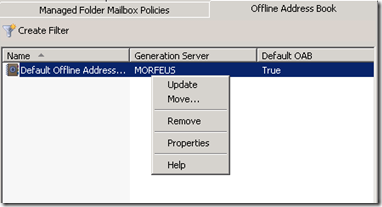
Alem disso, se na sua organização não se utilizam mais versões de Office anteriores a 2003, você pode mudar o modo de distribuição da OAB, como abaixo. Importante que nos passos a frente um deles será retirar as pastas públicas e a distribuição da OAB por ela pode se tornar inconsistente.
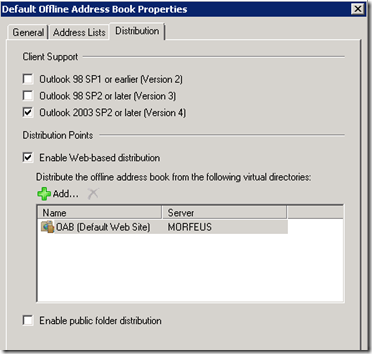
Remover o Mailbox Default da instalação (Médio)
Ao instalar o Exchange 2010 ele cria um mailbox com um valor identificador numérico randômico onde ele hospeda as caixas de correio do sistema chamadas de “arbitrárias”. Para conseguir remover este mailbox primeiro deverá mover as caixas de sistemas para outro database com o cmdlet abaixo:
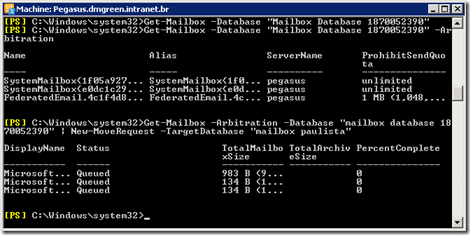
O primeiro deles Get-Mailbox –Database <nome> –Abitration irá listas as caixas de correio e o segundo Get-Mailbox –Arbitration –Database <Nome> | New-MoveRequest –TargetDatabase <nome do novo MB> executa a lista e envia para o pipe de move.
Remover as Pastas Públicas do servidor anterior (Dificil)
Você precisará remover o conteudo das pastas publicas. Se possui pastas publicas criadas pelos usuarios ou adicionais primeiro será necessário fazer a réplica para o novo servidor, esperar replicar e remover da réplica o servidor original. Isso pode ser feito pela ferramente “Public Folder Management” que está em Tools no console do Exchange.
Para mover todas as pastas públicas de sistema você deverá executar o script MoveAllReplicas.ps1 que está na pasta scripts da instalação do Exchange passando como parametros –Server <atual> –NewServer <novo>. Ainda outro passo necessário será ir em cada Mailbox e na aba “Client Settings” mudar a pasta pública que é utilizada como padrão em cada um dos databases.
Se após estes passos mesmo assim você não conseguir remover o role Mailbox haverá necessidade de fazer um contorno documentado que envolve abrir o ADSIEDIT.msc e seguir o caminho:
Configuration -> Configuration -> Services -> Microsoft Exchange –> Organização-> Administrative Groups –> Grupo Administrativo -> Servers –> Servidor 2007 -> InformationStore –> Storage Group desejado
Na parte direita da tela aparecerá a lista de storages armazenados naquele grupo. Delete manualmente o de pasta pública.
NOTA: É altamente recomendado fazer o backup do AD antes de executar o ADSIEDIT
Ajustar as regras do ISA ou TMG para o ECP - Control Panel do Exchange 2010 (Difícil)
Nas regras do OWA do ISA 2004, ISA 2006 ou Forefront TMG para o Exchange 2003 e Exchange 2007 havia apenas um diretório virtual a ser publicado, o OWA. Agora no Exchange 2010 existe também o diretório virtual ECP.
Para ajustar a regra de publicação abra suas propriedades e altere na aba Paths como a imagem abaixo incluindo o diretório virtual do ecp como prefix:
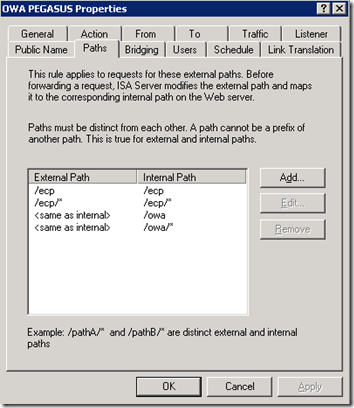
Ajustar o IIS para acessar o ECP e OWA (Difícil)
Ainda neste ponto existe o problema de que o ECP não entre por causa do modo de autenticação no IIS. Para ajustar isso acrescente na instalação do Web Server em Roles do Windows a feature de autenticação anônima e no diretório virtual do IIS acrescente este tipo de autenticação, bem como a Basic e a Windows:
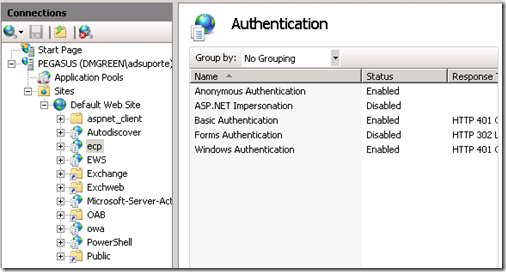
Essa mudança é feita no diretório virtual do ECP, mas caso você tenha problemas para acessar o OWA após a migração desabilite o modo Forms e habilite os modos Basic e Windows no diretório virtual OWA.
CONCLUSÃO
Estas dicas me ajudaram a conseguir fazer o processo de migração já a algum tempo, mas compartilhar as experiências sempre é importante. Se você também tem algum ponto adicional no processo da migração Exchange 2007 para Exchange 2010, envie nos comentários e acrescentarei neste post.